Giới thiệu về Cronjob và Plesk
Cronjob là một công cụ mạnh mẽ giúp chúng ta tự động hóa các tác vụ định kỳ trên máy chủ. Plesk, một trong những bảng điều khiển quản trị web hàng đầu, cung cấp giao diện thân thiện để quản lý các cronjob một cách dễ dàng. Trong bài viết này, chúng ta sẽ hướng dẫn chi tiết cách cấu hình cronjob trên Plesk để bạn có thể tự động hóa các tác vụ của mình hiệu quả nhất.
Lợi ích của việc sử dụng Cronjob trên Plesk
Việc cấu hình cronjob trên Plesk mang lại nhiều lợi ích:
- Tự động hóa tác vụ: Giảm thiểu công việc lặp đi lặp lại bằng cách tự động hóa các quy trình.
- Tiết kiệm thời gian: Cho phép bạn tập trung vào các nhiệm vụ quan trọng hơn.
- Đảm bảo tính chính xác: Giảm thiểu lỗi do thao tác thủ công.
Bước 1: Truy cập vào Plesk
Trước tiên, để bắt đầu cấu hình cronjob, chúng ta cần đăng nhập vào Plesk. Dưới đây là các bước chi tiết:
- Mở trình duyệt web và truy cập vào URL quản lý Plesk của bạn.
- Nhập tên người dùng và mật khẩu để đăng nhập vào giao diện quản trị.
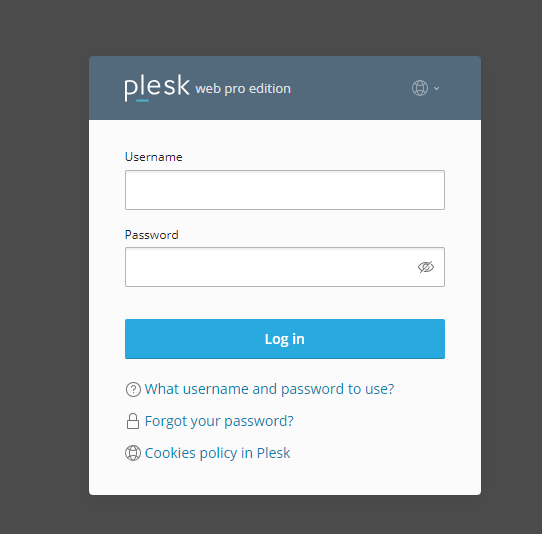
Bước 2: Truy cập vào mục Quản lý Cronjob
Sau khi đăng nhập thành công, bạn sẽ thấy giao diện chính của Plesk. Tại đây, hãy xổ trang web bạn muốn cấu hình Cronjob và nhấn vào nút “Scheduled Tasks“.
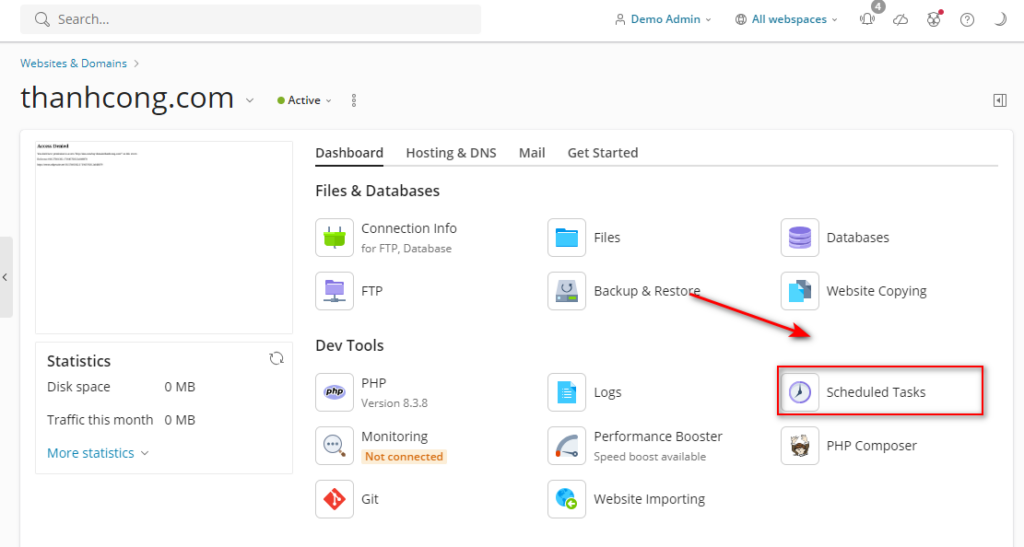
Bước 3: Thêm một tác vụ mới (New Task)
Tại giao diện “Scheduled Tasks“, chúng ta sẽ thêm một cronjob mới.
Click vào Add Task: Nút “Add Task” thường nằm ở phía trên cùng của trang.
Sau đó Chọn loại tác vụ: Trong mục “Task type”, bạn sẽ có 3 tùy chọn là “Run a command“, “Fetch a URL“, “Run a PHP script” để thực thi một lệnh cụ thể.
Bước 4: Cấu hình chi tiết tác vụ Cronjob
Tạo Cronjob với kiểu “Run a command”
Tại giao diện cấu hình tác vụ, điền các thông tin cần thiết:
- Command: Nhập lệnh bạn muốn thực thi. Ví dụ:
wget -q -O- https://tenmiencuaban.com/wp-cron.php?doing_wp_cron>/dev/null 2>&1 - Run: Chọn tần suất thực thi lệnh. Bạn có thể chọn “Hourly”, “Daily”, “Weekly”, hoặc tùy chỉnh theo ý muốn bằng cách sử dụng biểu thức cron tùy chỉnh. Ví dụ như tôi chọn là Cron style và điền là */5 * * * * (tức chạy file wp-cron.php cứ mỗi 5 phút / 1 lần)
- Description: Mô tả ngắn gọn về tác vụ để dễ nhận biết sau này.
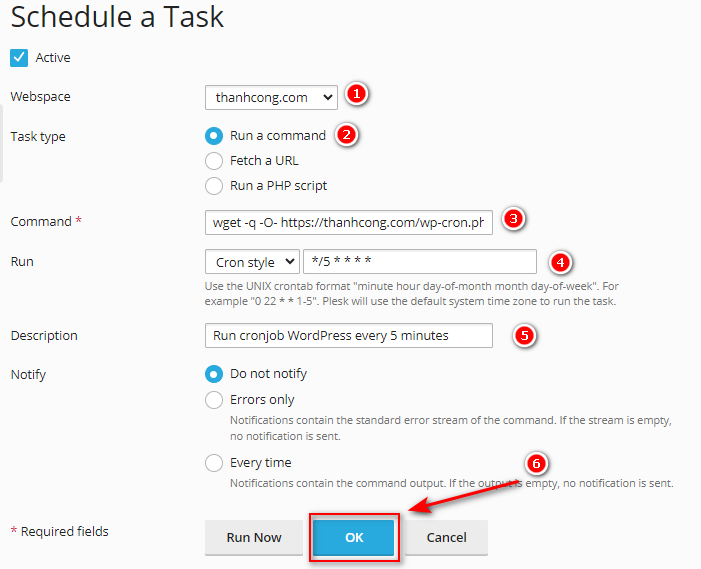
Tạo Cronjob với kiểu “Fetch a URL“
Tại phần cấu hình “Task type“, bạn chọn “Fetch a URL“.
Phần URL thì bạn dán URL của cron sẽ được Fetch, ví dụ: https://tenmiencuaban.com/wp-cron.php?doing_wp_cron
Tại trường “Run“, bạn chọn sang kiểu định dạng Cron style và điền biểu thức thời gian chạy, ví dụ */5 * * * * (tức web sẽ Fetch đến URL trên cứ mỗi 5 phút / 1 lần).
Phần “Description” thì bạn có thể viết mô tả để phân biệt giữa các Cronjob với nhau.
Cấu hình trong sẽ giống như ảnh dưới đây.
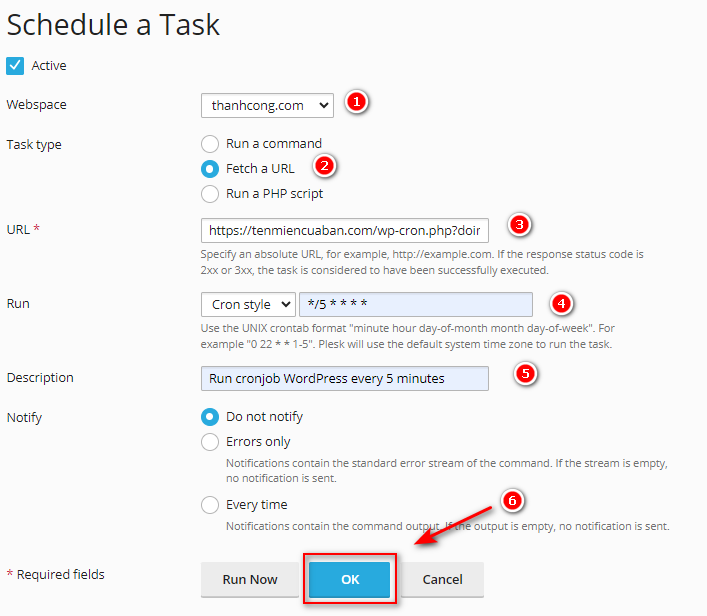
Tạo Cronjob với kiểu “Run a PHP script“
Tại phần cấu hình “Task type“, bạn chọn “Run a PHP script“.
Với tùy chọn này, bạn sẽ thấy có một mục mới là “Script path” và “with arguments”. Đây là nơi bạn chỉ định file hoặc tệp script trong source code và phần đối số sẽ được truyền vào file script của bạn.
ví dụ: Tôi có 1 file là weather.php dùng để kiểm tra thời tiết của từng khu vực và 1 file là locations.txt chứa danh sách các vị trí trên thế giới. Lúc này tôi sẽ điền “Script path” là đường dẫn đến file httpdocs/weather.php và truyền đối số httpdocs/locations.txt vào file weather.php. Tất nhiên là trong file weather.php tôi phải viết các hàm để nhận dữ liệu được truyền vào từ locations.txt.
Khác với 2 kiểu chạy Cronjob ở trên, bạn sẽ thấy có thêm một tùy chọn là “Use PHP version”, nó sẽ cho phép bạn chọn phiên bản PHP để thực thi tệp script.
Tại trường “Run“, bạn chọn sang kiểu định dạng Cron style và điền biểu thức thời gian chạy, ví dụ */5 * * * * (tức web sẽ chạy tệp script trên cứ mỗi 5 phút / 1 lần).
Phần “Description” thì bạn có thể viết mô tả để phân biệt giữa các Cronjob với nhau.
Cấu hình trong sẽ giống như ảnh dưới đây.
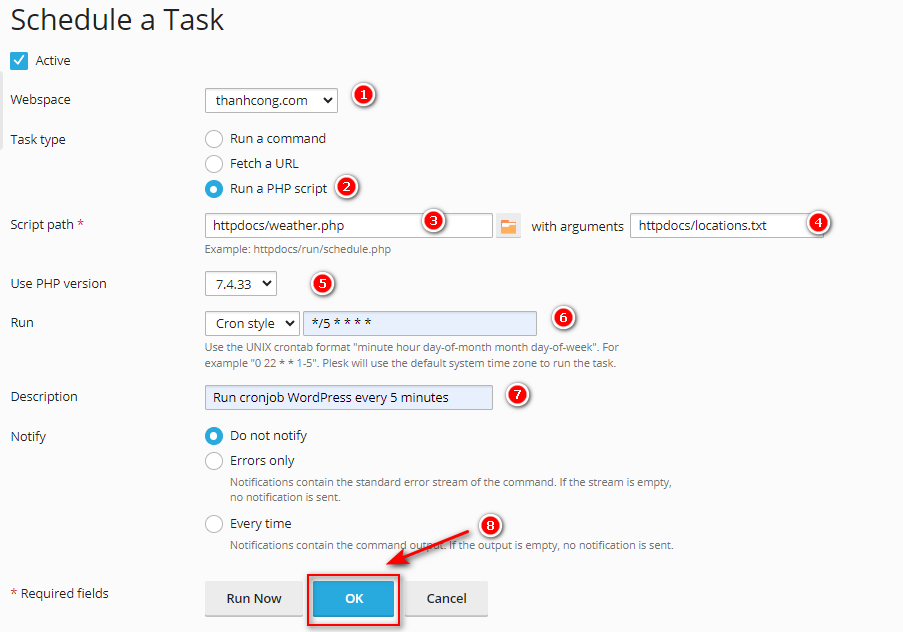
Bước 6: Kiểm tra và lưu tác vụ
Sau khi điền đầy đủ các thông tin cần thiết, kiểm tra lại toàn bộ cài đặt để đảm bảo không có lỗi. Sau đó, click vào “OK” để lưu cronjob mới.
Bước 7: Kiểm tra hoạt động của Cronjob
Để đảm bảo cronjob đã được cấu hình chính xác và hoạt động tốt, bạn nên kiểm tra lại bằng cách thực hiện các bước sau:
- Chạy thử cronjob: Trong giao diện “Scheduled Tasks”, chọn cronjob vừa tạo và click vào “Run now”.
- Kiểm tra log: Kiểm tra log của tác vụ để đảm bảo lệnh đã được thực thi mà không gặp lỗi.
Một số lưu ý khi cấu hình Cronjob trên Plesk
- Phân quyền file và thư mục: Đảm bảo các file và thư mục liên quan có đủ quyền truy cập để thực thi lệnh.
- Thời gian server: Kiểm tra múi giờ của máy chủ để cài đặt cronjob chính xác theo giờ địa phương.
- Tối ưu hóa lệnh: Viết lệnh tối ưu để tránh ảnh hưởng đến hiệu suất máy chủ.
Kết luận
Cấu hình cronjob trên Plesk là một quy trình không quá phức tạp nhưng mang lại nhiều lợi ích cho việc quản lý và tự động hóa các tác vụ trên máy chủ. Hy vọng với hướng dẫn chi tiết này, bạn có thể dễ dàng tạo và quản lý các cronjob hiệu quả.



